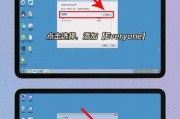随着智能手机摄影功能的提升,我们拍摄的照片越来越多。然而,手机存储空间有限,而电脑则提供了更大的存储空间和更好的管理功能。将手机照片传输到电脑上成为了必要的操作。本文将介绍一些简单而有效的方法,帮助您轻松地将手机照片传输至电脑。
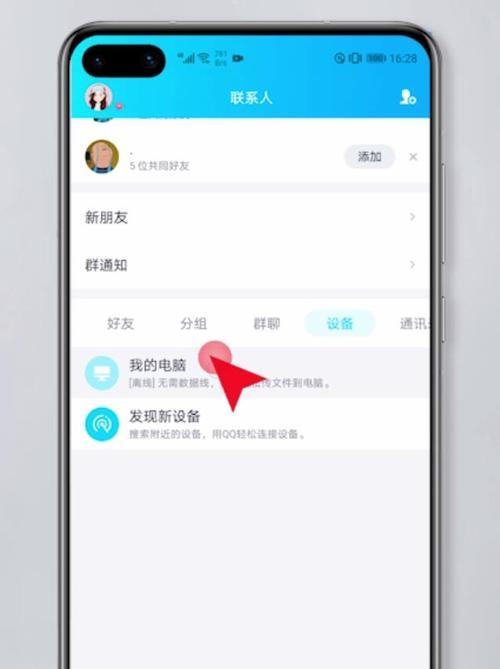
使用数据线连接手机和电脑
通过使用数据线将手机与电脑相连接,可以直接传输照片。确保数据线符合您的手机型号和电脑接口类型。将一端插入手机的充电口,另一端插入电脑的USB接口。
启用文件传输模式
在连接手机和电脑之后,手机通常会出现一条提示信息,询问您选择USB连接模式。选择文件传输模式,使得手机被视为一个外部存储设备。
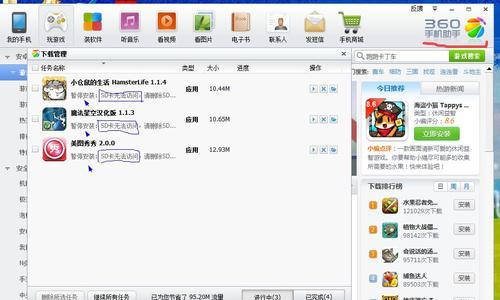
打开资源管理器
在电脑上打开资源管理器或文件浏览器,您应该能够在“我的电脑”或“此电脑”选项下找到您的手机名称或图标。
打开手机存储
双击手机名称或图标,打开手机存储文件夹。这个文件夹包含了您手机上的所有照片和其他文件。
选择要传输的照片
浏览手机存储文件夹,找到您想要传输到电脑上的照片。可以通过单击每张照片旁边的复选框来选择多张照片。

复制或剪切照片
选择您想要传输的照片后,右键单击其中一张照片,然后选择复制或剪切选项。
打开电脑目标文件夹
在资源管理器或文件浏览器中导航到您想要将照片保存的电脑目标文件夹。
粘贴照片至电脑
在目标文件夹中,右键单击空白处,然后选择粘贴选项。这将把手机上选择的照片复制或剪切到电脑上。
使用云存储服务传输照片
除了使用数据线传输照片,您还可以考虑使用云存储服务。安装相应的云存储应用程序,并将手机上的照片同步到云端。您可以在电脑上访问云存储服务的网页或应用程序,下载所需照片。
使用第三方传输工具
有许多第三方传输工具可用于将手机照片传输到电脑上。这些工具通常提供更多的选项和功能,如批量传输、自动备份等。
通过发送照片
如果您只有几张照片需要传输,可以考虑通过将它们发送给自己。在手机上选择要发送的照片,然后选择通过发送选项。
使用扫描二维码传输照片
一些应用程序和软件提供了通过扫描二维码的方式传输照片的功能。您可以在电脑上打开相应的扫描二维码工具,然后使用手机扫描屏幕上的二维码来传输照片。
利用无线传输功能
某些手机和电脑支持无线传输功能,如Wi-Fi直连或蓝牙传输。您可以在手机和电脑上启用相应的功能,并按照指示进行连接和传输照片。
定期清理手机照片
为避免手机存储空间不足,建议您定期清理手机照片。可以将已传输到电脑的照片删除,或使用手机上的相册应用进行整理和备份。
通过使用数据线连接手机和电脑、启用文件传输模式、打开资源管理器、选择和复制/剪切照片、打开电脑目标文件夹并粘贴照片等步骤,您可以简便快捷地将手机照片传输到电脑上。您还可以利用云存储服务、第三方传输工具、发送、扫描二维码传输和无线传输功能来实现这个目标。记得定期清理手机照片,以保持足够的存储空间。现在,您可以享受更好的管理和编辑手机照片的体验了!
标签: #手机照片传输